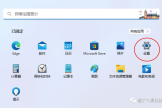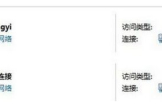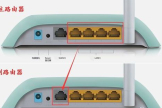笔记本电脑怎么变成无线路由器(如何把笔记本电脑变成无线路由器)
一、笔记本电脑怎么变成无线路由器
笔记本电脑怎么变成无线路由器?
无线路由器可以看作一个转发器,将家中墙上接出的宽带网络信号通过天线转发给附近的无线网络设备(笔记本电脑、支持wifi的手机等等)。
市面上的无线路由器动辄就是一百多,对于很多人来说都觉得有点小贵。下面,我们就来看看笔记本变无线路由器的好处及详细步骤讲解。
让笔记本电脑变成无线路由器的好处-帮你省100多块钱
让笔记本电脑变成无线路由器,一个有线账号寝室电脑手机上网无忧。
它的`原理是让笔记本电脑变成无线路由器,发射无线信号,这是每一台笔记本电脑【有网卡的电脑】都有的潜在功能。不过很多人都不会用,一台无线路由器要100多,这个方法可以帮你省100多块钱啊!
寝室电脑、手机上网,一个宽带账号通通搞定,不用每台电脑都买一个账号,一台笔记本电脑连上有线网络,其他的笔记本电脑和手机连接它的无线网络。
一 个4个人的寝室一起买一个8M的宽带账号,每个人平均相当有一个2M的宽带,网速可以达到200多点KB/S,这样一来可以省不少钱。你的手机用移动 100M流量包月的网能有多快?让手机用电脑宽带的网络,让手机网速飞起来!电脑网速能有多快,手机就能有多快,比如我们寝室用的是8M的宽带,电脑网速有1M/s,手机也能有。当然手机要有WIFI功能即连接无线局域网的功能才行啦!
笔记本电脑变成无线路由器的方法:软件法
推荐win7使用。这个软件我用的时候,2台win7的电脑可以用,但一台win7一台XP就会不流畅,成功的几率小,而2台XP就没试过了。
下载一个connectify【下载地址http://pan.baidu.com /netdisk/singlepublic?fid=990792_3662763132.我用的是connectify3.2,安装后它会叫你升级到 3.4,但不要升级,我试过,不行。】安装好后它都会随着电脑开机启动,不用再设置了,但是这个软件操作界面是英文的,要有耐心。
1、开始安装。
笔记本变无线路由器的好处及详细步骤讲解
2、安装中...几十秒就好了。
笔记本变无线路由器的好处及详细步骤讲解
3、安装好了,【reboot】重启,就可以用这个软件啦!
参考这个设置。
笔记本变无线路由器的好处及详细步骤讲解
4、【笔记本电脑】搜索到了,看多好的信号!快连接吧!
笔记本变无线路由器的好处及详细步骤讲解
5、【手机、ipad等】搜索到了,快连接吧!
笔记本变无线路由器的好处及详细步骤讲解
二、如何把笔记本电脑变成无线路由器
把笔记本电脑变成无线路由器的方法:
①安装最新版金山毒霸软件,打开下图所示的百宝箱,在百宝箱里有个Wi-Fi共享的应用(如果没有这个应用请在线更新)。
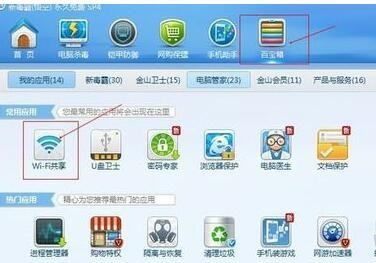
②打开应用后,如下图所示:在WiFi名处填写要设置WiFi的名字,密码处填写要设置的密码;最下面是电脑的联网方式:如果笔记本连的是宽带,直接选宽带就可以;如果笔记本连的是本地连接(如校园网)就选本地连接;如果笔记本连的是无线(如中国电信的WiFi)就选无线连接,然后开启。

③开启后,其他手机、电脑、平板等设备就能搜索到你建的WiFi了。

④用手机搜索WiFi,就可以找到刚刚建立的WiFi热点了,轻松就能连上,实现不费流量的高速上网。

⑤连接上之后,电脑上就会显示有什么设备连上此WiFi了,如果不用直接关闭共享就可以了。
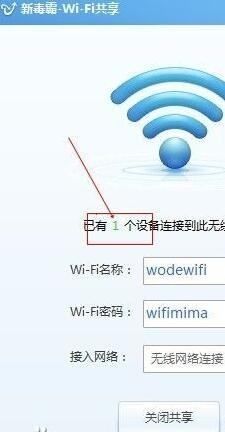
三、教你如何电脑变成无线路由器
很多人都会拥有一台电脑和一部手机,但是也有很多人只是有一条网线进行上网。那么如何让电脑变成无线路由器呢?
开启windows 7的隐藏功能:虚拟WiFi和SoftAP(即虚拟无线AP),就可以让电脑变成无线路由器,实现共享上网,节省网费和路由器购买费。
1、以管理员身份运行命令提示符: 快捷键win+R→输入cmd→回车。
2、启用并设定虚拟WiFi网卡: 运行命令:netsh wlan set hostednetwork mode=allow ssid=wuminPC key=wuminWiFi。
3、设置Internet连接把共享: 在“网络连接”窗口中,右键单击已连接到Internet的'网络连接,选择“属性”→“共享”,勾上“允许其他······连接(N)”并选择“虚拟WiFi”。
4、开启无线网络: 继续在命令提示符中运行:netsh wlan start hostednetwork 至此,虚拟WiFi的红叉叉消失,WiFi基站已组建好,等其他的设备搜索到信号wuminPC输入你设置密码wuminWIFI就可以无限上网了。